hallo,
sinds onze Afdeling technologie is momenteel erg druk, heeft de 2. Een deel van de blog-artikel, iets om te wachten. Dankzij de steun van een vorfreu walk-in klanten, mag ik u voorstellen aan vandaag de programma-code voor het ESP beschikbaar.
Hier vindt u het eerste deel van het artikel.
Hoe Bibliotheken zijn geïnstalleerd, moet het op basis van de laatste 200 blog posts duidelijk, dat is de reden waarom vandaag ben ik gaan bespreken dit onderwerp aan de rand.
Wie vaker projecten van het Internet en het bouwen van uw eigen kent het belang van het selecteren van de juiste Versie van de desbetreffende bibliotheek. Een goed voorbeeld is de Raad van bestuur van de definities van de ESPs, samen met de MQTT bibliotheken. Hier kunt u uren spenderen aan het Oplossen van problemen, of de versies zijn opgeslagen in de bijbehorende handleidingen.
Het volgende programma-code voor de communicatie via het Telegram Messenger niet werkt met elke versie.
#definiëren BOTtoken "xxxxxxxxx:xxxxxxxxxxxxxxxxxxxxxxxxxxxxxxxxxxx" // Je Bot Token (het krijgen van de Botfather, zie deel 1) #include <ESP8266WiFi.h> #include <wifi-client, secure.h> #include <UniversalTelegramBot.h> // UniversalTelegramBot V1.1.0 & ArduinoJson V5.13.5 // draadloos gegevens naar de Router char ssid[] = "xxxxxxxxxxxxxxxxxxxxxxx"; // wifi SSID-Naam char wachtwoord[] = "xxxxxxxxxxxxxxxxxxxx"; // wifi-wachtwoord wifi-client secure client; // SSL Client UniversalTelegramBot bot(BOTtoken, opdrachtgever); int Bot_mtbs = 1000; // gemiddelde tijd tussen de berichten scant lange Bot_lasttime; // berichten die het laatst werden gescand void setup() { Seriële.beginnen(115200); WiFi.- modus(WIFI_STA); // Draadloos Fi-Station Mode WiFi -.verbinding verbreken(); // Wi-Fi verbinding verbreken als er al een verbinding is de vertraging(100); Serieel.afdrukken("verbinding maken met Wi-Fi: "); Seriële.println(ssid); WiFi.beginnen(ssid, wachtwoord); // wifi-verbinding terwijl de (WiFi -.status() != WL_CONNECTED) { // Wacht tot Wi-Fi is aangesloten op de Seriële.print("."); vertraging(500); } Serieel.afdrukken(""); Seriële.println("Wi-Fi"is verbonden); // wifi is aangesloten op de Seriële.print("IP-adres: "); Seriële.println(WiFi.localIP()); // voor het IP-adres } void loop() { String chat_id = "xxxxxxxxxxxxxx"; // Chat-ID String tekst = "AZ-de Levering maakt het mogelijk!"; // bericht verzenden String analyseert = ""; Seriële.println("een bericht verzenden"); Seriële.println(bot.sendMessage(chat_id, tekst,, parseert)); // het bericht wordt verzonden vertraging,(5000); ESP.diepe slaap(0); // ESP gaan slapen }
Nu, kan uw ESP Push-berichten over Telegram te sturen.
Tot het volgende artikel :)
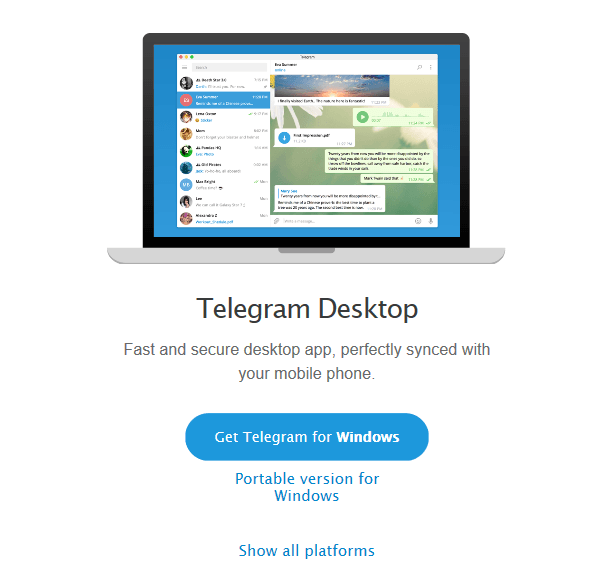










6 Reacties
Lucas
Hi,
Versuche ein Projekt mit einem NodeMCU ESP 32 WiFi umzusetzen, jedoch kommt werder mit eurem Sketch (natürlich angepasst auf das Board) noch bei meinem Sketch etws bei telegram an . Über die Konsole oder den Brower läuft der Bot mit dem Token und der Chat ID wie es soll.
Thorsten
Gibts das auch irgendwo für MicroPython?
Danke vorab
Grüße
Thorsten
Klaus
Ich finde es immer wieder beindruckend wie sich die Autoren um ihre Blog Follower und deren Probleme kümmern.
Vielen Dank
Roland
Servus,
hab den skatch kopiert und meine Daten angepasst, will ich auf einen esp8266 spielen, Bibliotheken hab ich runtergelanden, aber habe den fehler "Error: stray `\302 und 240
Steffen
Versuch’ doch mal im Boardverwalter “esp8266 Door ESP8266 Comunity” in Version 2.4.2 zu installieren. Die neueren Versionen haben bei mir ebenfalls nicht zuverlässig funktioniert.
Gast
Hallo,
bei mir werden keine Nachrichten versendet (bzw. kommen nicht an)
Serial.println(bot.sendMessage(chat_id, text, parses)); gibt 0 zurück
BOTtoken & Chat-ID stimmen – habe sie über curl an Konsole getestet – funktioniert
WLAN ist auch verbunden.
Gibt es eine Möglichkeit, die Rückmeldung auszulesen? Selbst wenn ich bewusst eine falsche BOTtoken / Chat-ID eingebe gibt bot.sendMessage 0 zurück.
Vielen Dank.